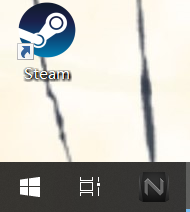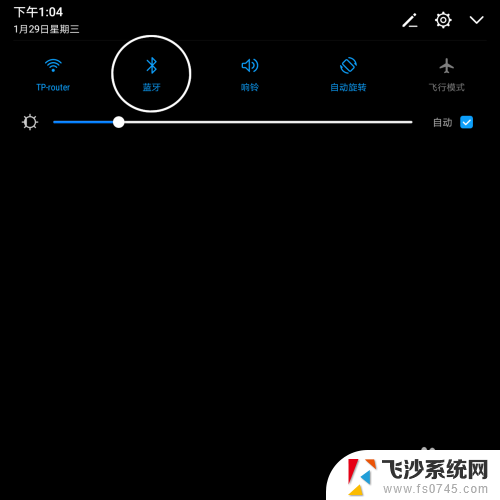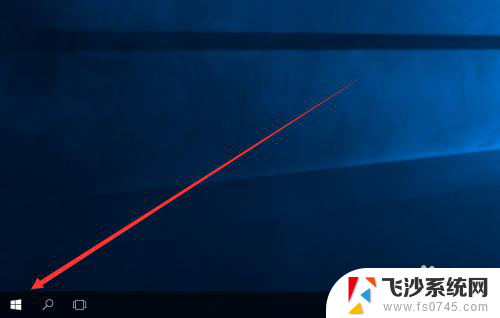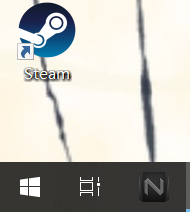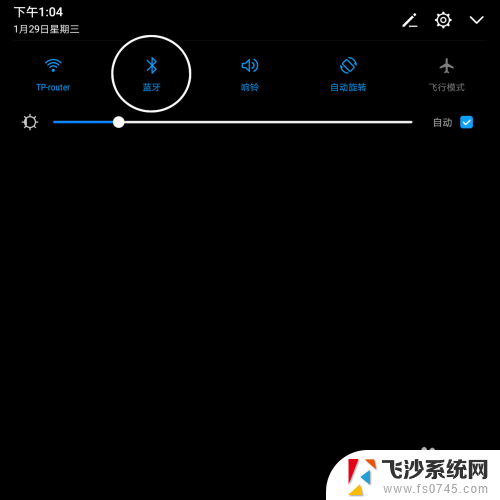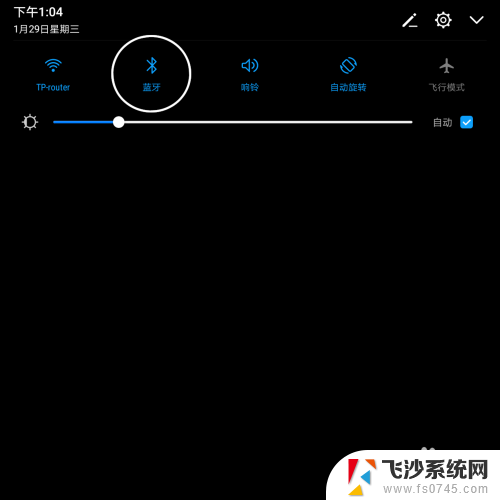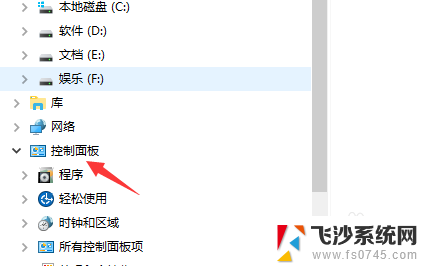windows10平板蓝牙在哪里 win10系统蓝牙功能如何打开
更新时间:2023-10-11 10:48:33作者:xtang
windows10平板蓝牙在哪里,在如今的科技时代,Windows 10平板的普及率越来越高,而蓝牙功能作为一项重要的无线通信技术,也成为了用户们关注的焦点,大家可能会好奇,Windows 10系统的平板蓝牙功能究竟在哪里呢?又该如何打开呢?今天我们就来一探究竟。无论是用于连接蓝牙耳机、音箱、键盘还是其他蓝牙设备,只需简单几步,即可顺利开启Windows 10平板的蓝牙功能。
具体方法:
1.在win10系统的电脑桌面上,点击右下放的“通知栏”

2.进入“操作中心”,点击“蓝牙”按键
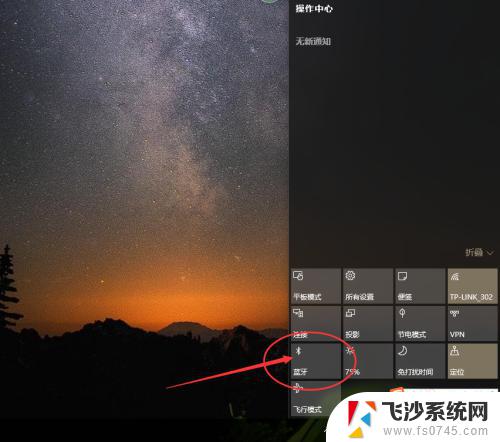
3.这样我们就成功打开了蓝牙

4.点击蓝牙标示,选择“显示bluetooth”的选项
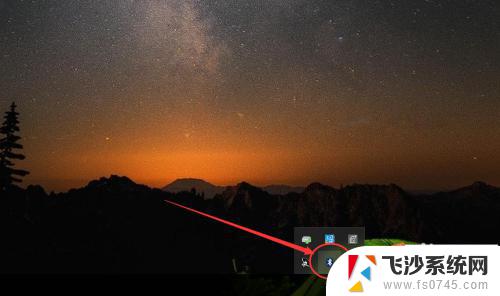
5.进入蓝牙管理界面,点击选择添加新设备。成功配对并连接后,就可以使用啦
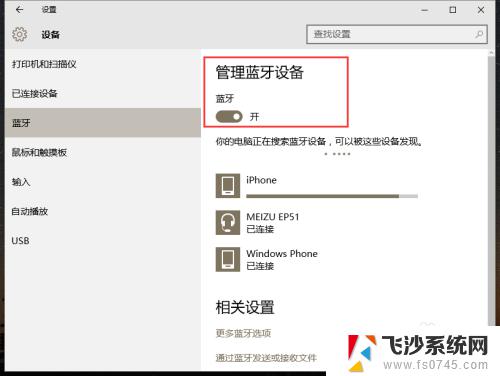
6.点击最下侧的“通过蓝牙发送或接收文件”,可以连接的设备进行发送文件
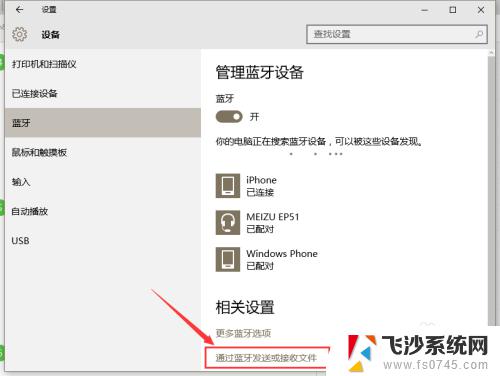
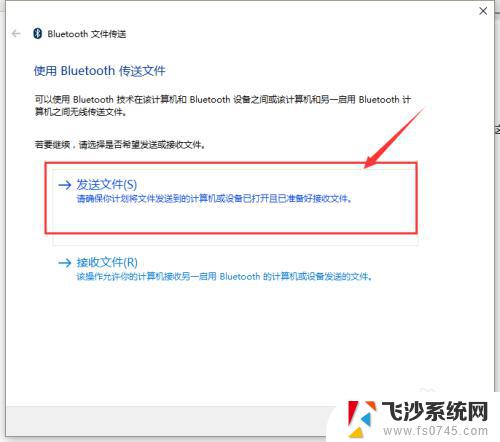
以上就是Windows 10平板电脑蓝牙功能的全部内容,如果您仍有疑问,请参考以上步骤进行操作,希望这能对您有所帮助。